照片美化及合成处理将外景MM照片打造成梦幻天使效果
作者 Kissraini 来源 照片处理网 发布时间 2010-10-14
7、用钢笔工具把人物部分抠出来,复制到新的图层,背景部分填充黑色。

8、打开下图所示的泡泡素材,拖进来。


9、执行:滤镜 > 图案生成器。
10、选择图中所示部分泡泡。
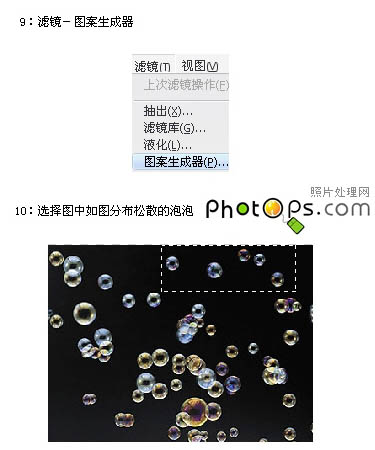
11、点击“使用图像大小”按钮,然后点生成,如果布满可以再次生成。
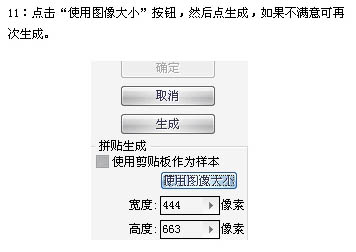
12、将泡泡图层混合模式改为“滤色”,并复制一层,选择菜单:编辑 > 自由变换,按住Shift 键拖曳任意一个角顶点,放大泡泡。
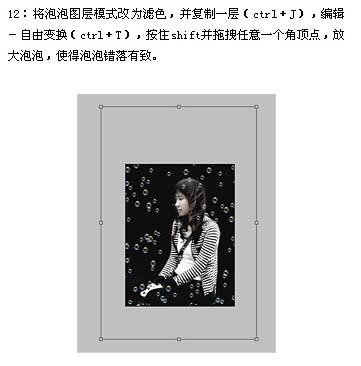
13、为两个泡泡图层添加图层蒙版,用黑色画笔适当涂抹,擦掉不需要的泡泡。

14、点放大的泡泡层,执行:滤镜 > 模糊 > 径向模糊,选择旋转,数值为10以内,效果如下图。

15、打开下图所示的星空素材,拖进来,图层混合模式改为“滤色”,适当放好位置,加上图层蒙版用黑色画笔把人物部分擦出来,效果如下图。
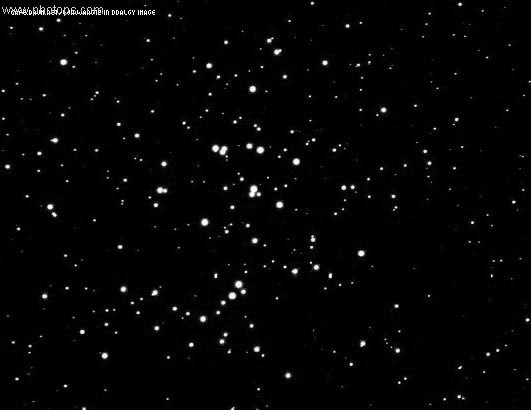

| 上一页123下一页 |